第2回、ゲームサーバーの立て方~ルーターは友達?~
第1回でしれっとポート開放してね!といいましたが、それはさすがに端折りすぎなので、
実際にやってみることにしました。
機種によって違いますので参考にしかなりませんが。
イメージはつかめるかなと。
第1回、ゲームサーバーの立て方ー序章ー
第2回、ゲームサーバーの立て方~ルーターは友達?~ --now
第3回、ゲームサーバーの立て方~リモートアクセス~
第4回、ゲームサーバーの立て方~XRDP~
第5回、ゲームサーバーの立て方~ゲームインストール~
第6回、ゲームサーバーの立て方~設定編~
第7回、ゲームサーバーの立て方~運用編~
ルーターとは何ぞや!?

ルーター(ブロードバンドルーター)とはグローバルIPをローカルIPに変換する装置です。
といわれても何のことやらわからないと思いますので(わかる方はスルーしてね)
なるべくわかりやすく説明すると、
グローバルIP=苗字
ローカルIP=名前
のようなものといえばイメージしやすいですかね?
例えば家族と家に住んでいるとすると、
家の中はみんな同じ苗字なので名前で呼び合うと思います。
そして、外に出たときは基本名前で呼ばれると思います。(あだ名とかはちょっと扱いが異なるので今は忘れてください)
で、グローバルIPというのは他にかぶらないものを使うようになっていますので
佐藤さんは世界中で一家族だけしかいませんので、外で名前で呼ばれることはないわけです。
もし、同じ佐藤さんを分けて呼びたいときは、
新聞を読みたい佐藤さん 手紙を読みたい佐藤さん
のように呼ぶことになり、この「~したい」とかがポート番号みたいなものという感じが近いかな?
外と家の中を分けるのは玄関なので、
ルーターとは玄関の門番ようなイメージというとわかりますかね?
細かく見ると違うと思いますが、大雑把なイメージだとこんな感じです。
気になる方は気が済むまで調べてみてください。
このイメージがつかめればこの後も何とかなるかな?程度の説明ですので。
まずはルーターの設定画面へ行く
たまたま、ルーターの入れ替えで余った、
BuffaloのWSR-300HPがあったので初期化して、まさしく何も弄ってない状態からinsurgency sandstormの為のポート開放をしてみます。
最初にルーターのローカルIPを調べます。
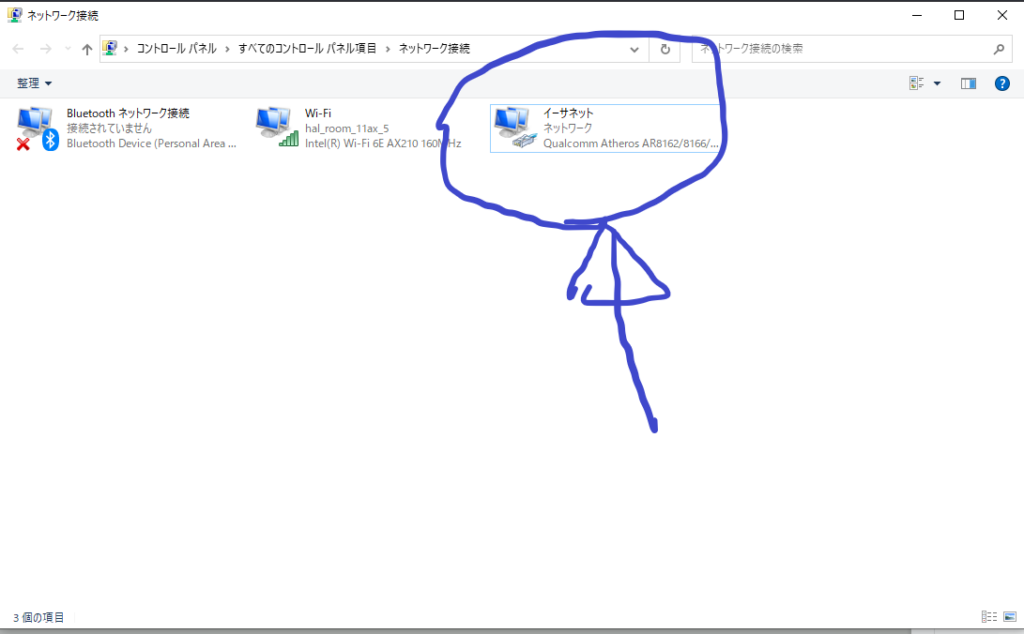
ネットワーク接続から(どうやるかはネットで調べてください)インターネットに接続しているアダプタをダブルクリックします。
ここではルーターの説明用に有線LANで繋げているので有線コネクタマークのあるアイコンです。
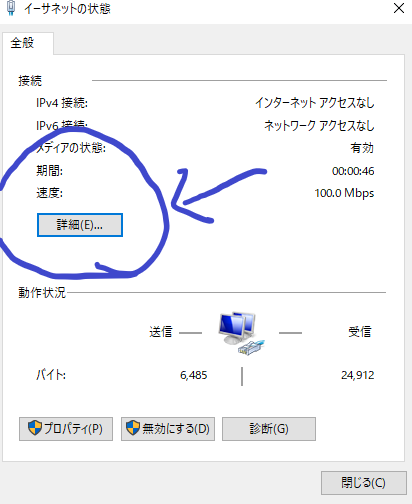
開いたら、「詳細」をクリックします。
すると下記ウィンドウが開きます。
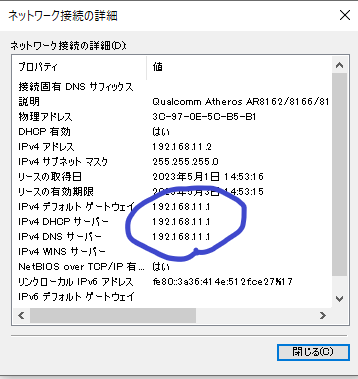
まるで囲ったローカルIPアドレスが大体ルーターのアドレスになっているはずです。
実際にアクセスしてみる。
WEBブラウザを開きます。(Microsoft EdgeやGoogle Chrome等)
検索に「192.168.11.1」と打ちます。
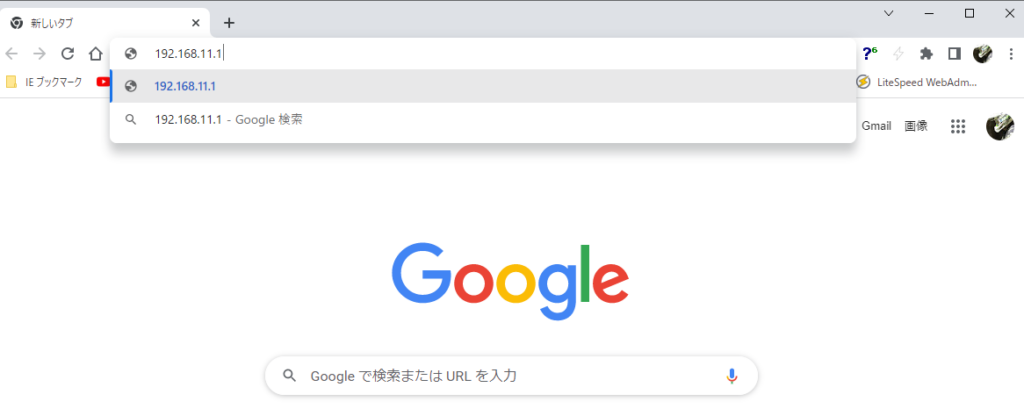
するとルーターにつながります。
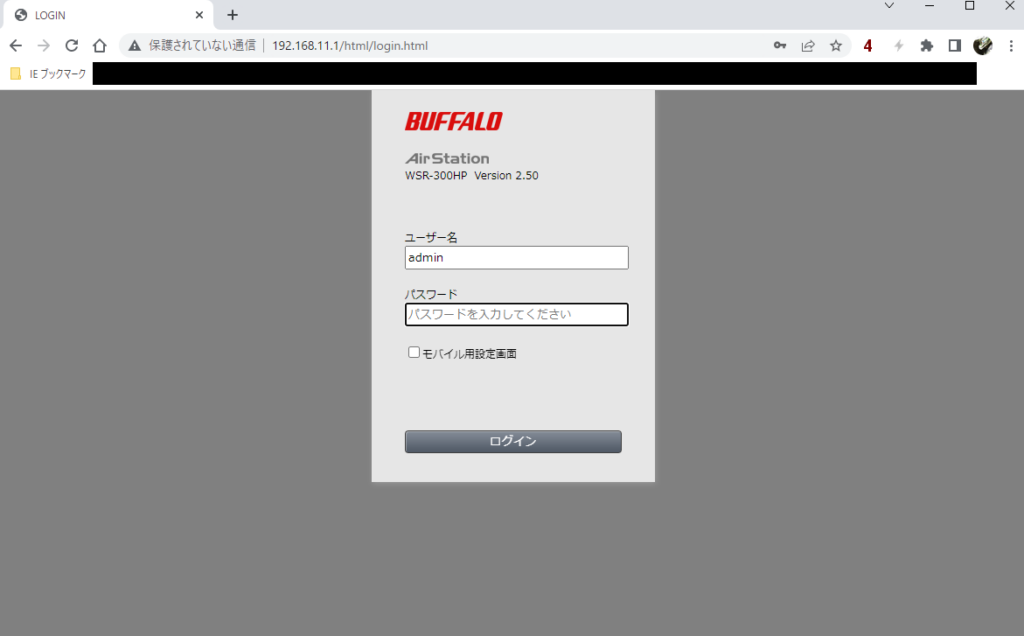
機種によって違いますが、WSR-300HPの場合、初期パスワードは「password」になっているので(ネットで調べればその機種の初期ログインの仕方が見つかるはずです。一応説明書にもあるはず)
打ち込みます。
※初期パスワードは必ず後で変更してください。
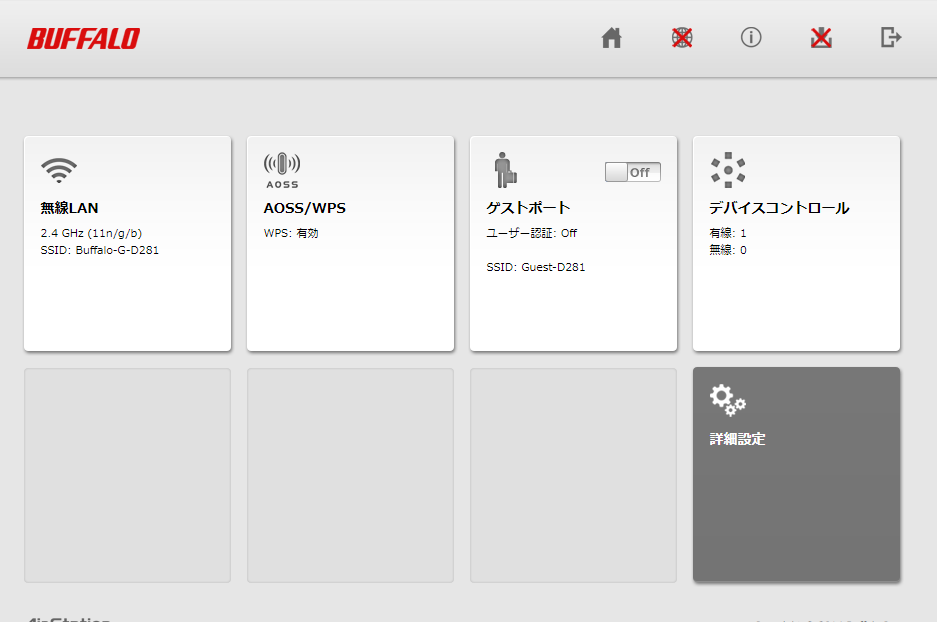
これがルーターの設定画面です。
ポート開放がしたいので「詳細設定」をクリックします。
ポートを開ける!
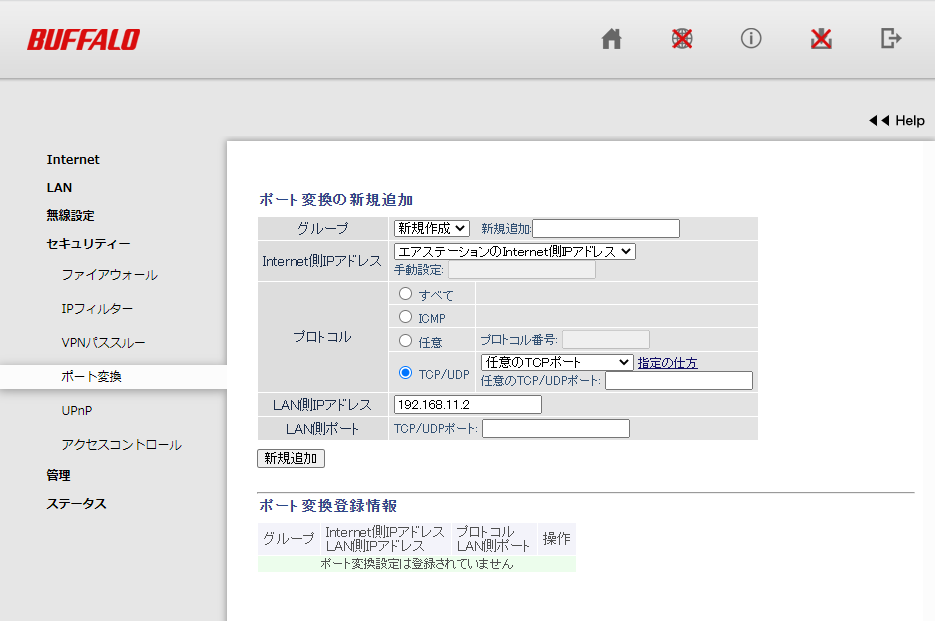
左メニューの「セキュリティー」→「ポート変換」をクリックすると上記状態になります。
ここで「グループ」が既にあれば選べますが、初期の状態ですので「新規作成」のまま、
「INSS」とでも入れておいて。
Internet側IPアドレスはそのまま。
(もし複数のセッションから選びたいときはここで選ぶ。)
プロトコルを「TCP/UDP」の「任意のTCPポート」のまま、
空欄に「27102」
LAN側アドレスをサーバーにしたいPCのアドレスに。
上記でルーターのアドレスを調べたときに自分のIPアドレスも載っている。
今回は「192.168.11.2」なのでそのまま。
LAN側ポートはそのままなら入れても入れなくてもいいですが、
説明の為入れます。
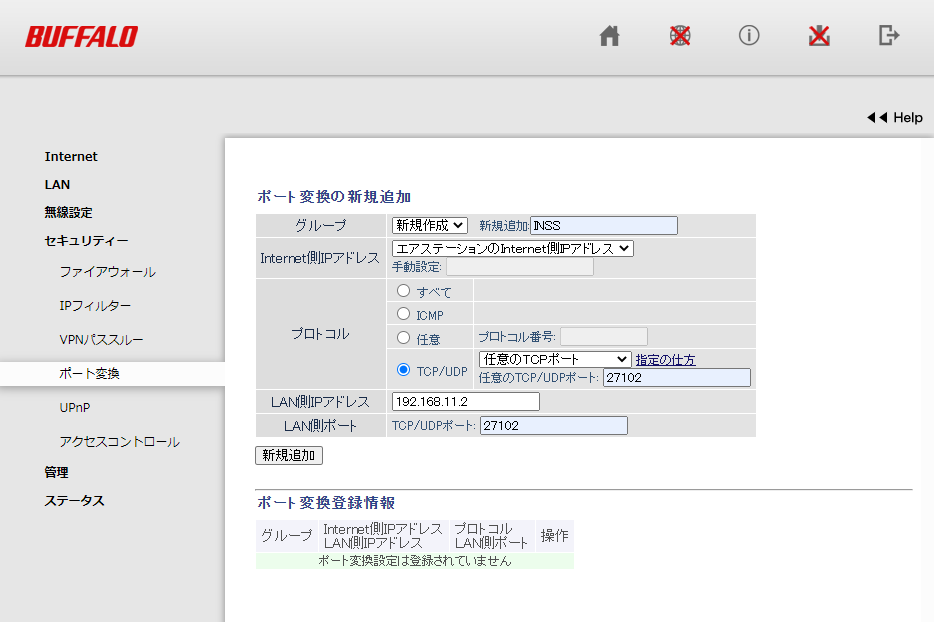
これで、「新規追加」ボタンを押します。
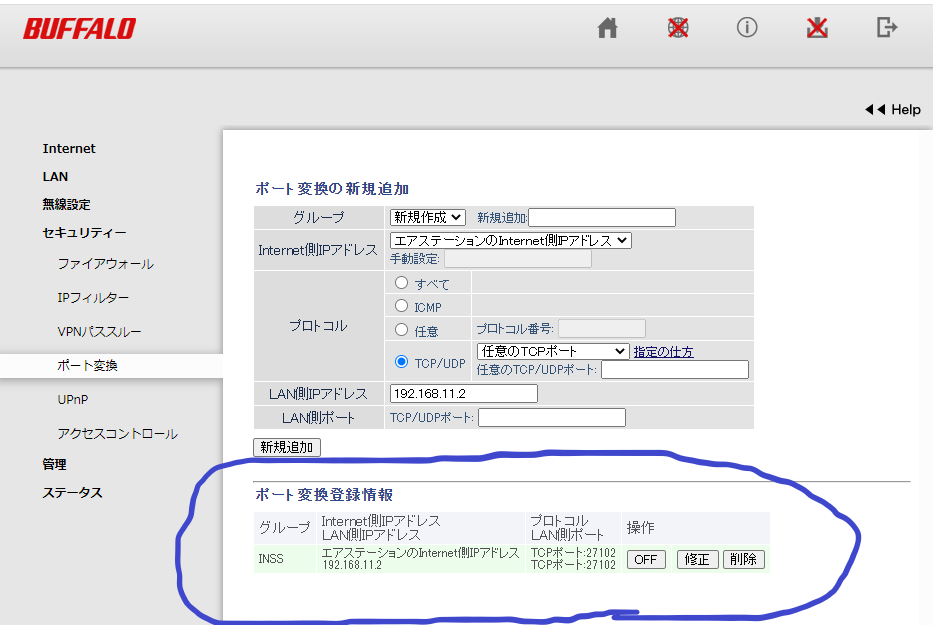
するとまるで囲った場所に追加されます。
後はこれをTCP/27131、UDP/27102、UDP/27131で繰り返します。
UDPの時にちょっと変えるんでこんな感じに
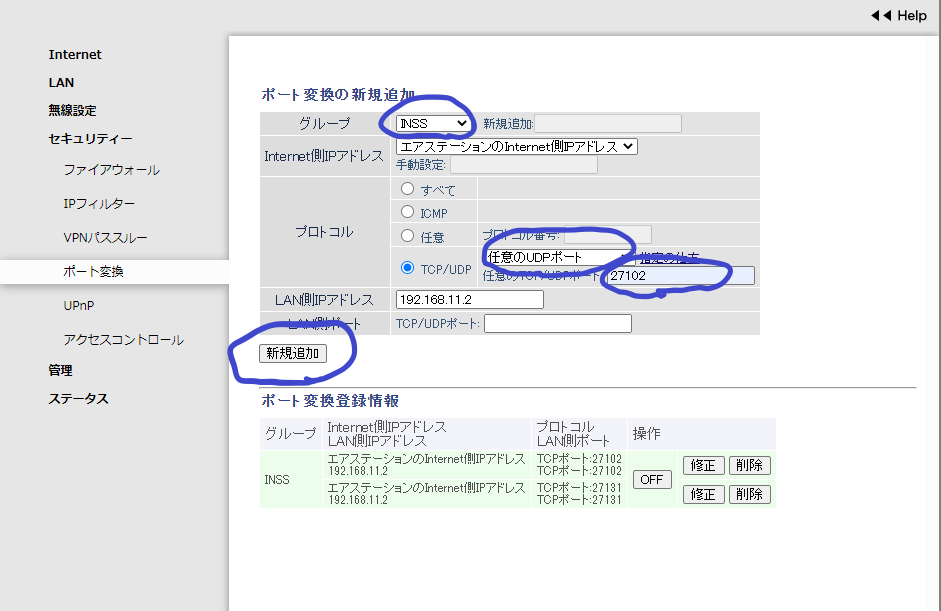
最終的にこうなります。
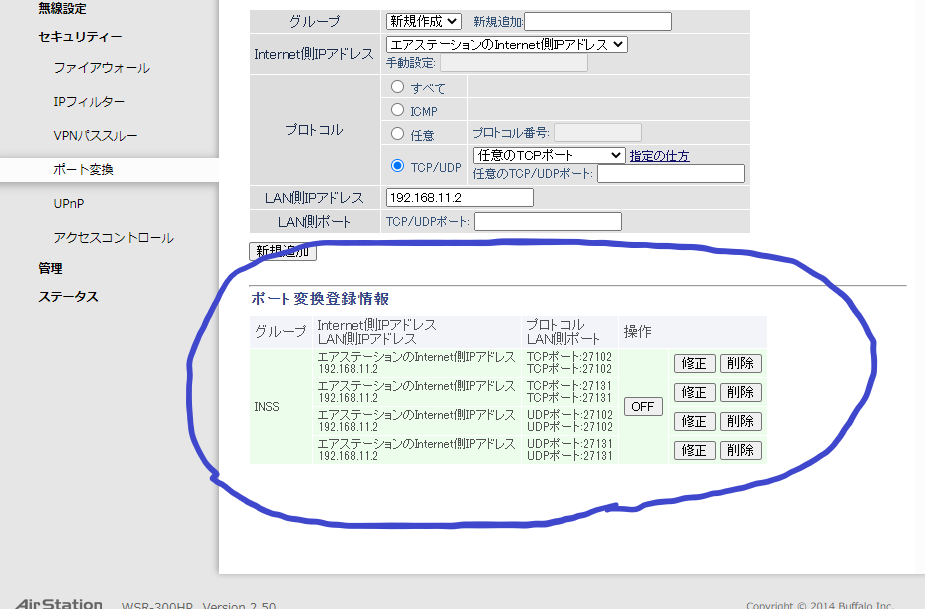
insurgency sandstormコミュニティーサーバーの最低限必要なポートを開けることができました。
但し、まだサーバー側の準備が全くできていないんで、一応閉じておきます。
まるで囲った範囲内の「OFF」のボタンを押すことでグループ化した設定をすべて閉じたり開いたりできるので、地味に便利です。
複数のポートの指定の方法が地味に面倒ですが、この辺は機種によって違うので、調べてください。
ルーターの設定画面内にも「Help」をクリックすることで調べることができます。
この機種の場合は連続したポート番号であれば「27102-27105」のように複数指定することもできます。
他の機種であれば「27102,27131-27134」等の組み合わせで一気にできる機種もあるとは思います。
以上で説明は終わりです。
ちょっとはルーター君と仲良くなれそうですかね?


